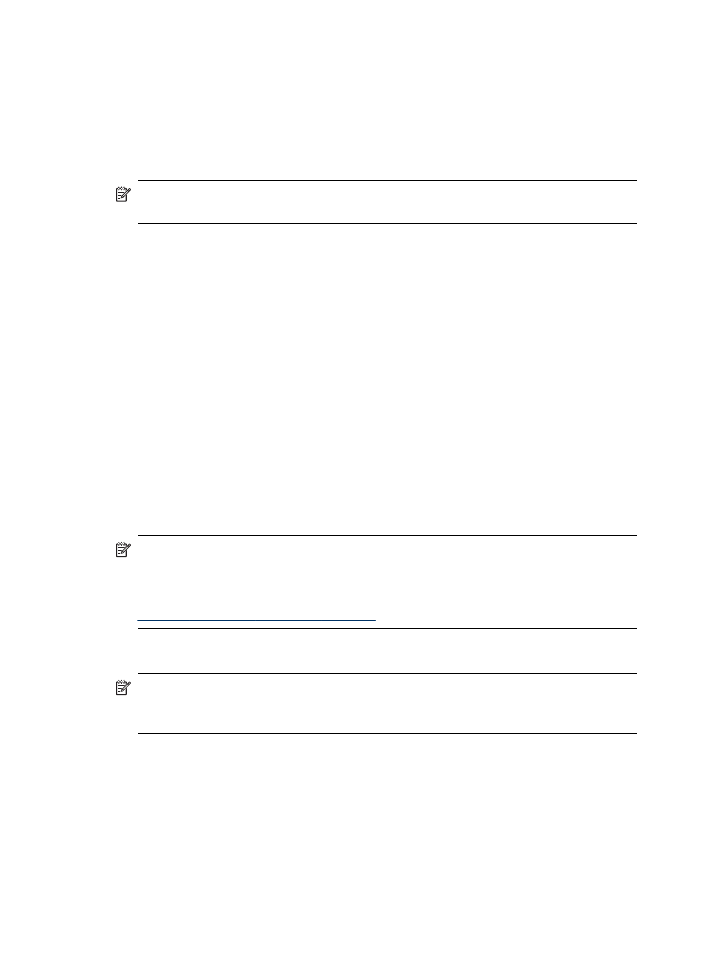
Nastavitev funkcije za optično branje v omrežno mapo
Če želite uporabljati optično branje v omrežno mapo, morate v računalniku znotraj
omrežja ustvariti in nastaviti mapo. Mape ne morete ustvariti z nadzorne plošče
naprave.
Da nastavite mapo v skupni rabi in omogočite optično branje v omrežno mapo,
izvedite spodnje korake za svoj operacijski sistem.
Opomba Ta navodila uporabite tudi, ko želite spremeniti nastavitve ali fukcijo
izklopiti.
Nastavitev funkcije za optično branje v omrežno mapo v okolju Windows
1. Potem ko namestite programsko opremo za napravo HP Officejet Pro, odprite HP
Solution Center.
•
Na namizju dvokliknite ikono HP Solution Center.
– Ali –
•
V opravilni vrstici Windows kliknite Start, izberite Programs (Programi) ali All
Programs (Vsi programi), HP, izberite mapo za napravo HP in nato kliknite
HP Solution Center.
2. Kliknite jeziček Settings (Nastavitve).
3. V razdelku Scan Settings (Nastavitve optičnega branja) kliknite Digital Filing
Settings (Nastavitve digitalnega registriranja) in nato kliknite Scan to Network
Folder Setup Wizard (Čarovnik za nastavitev optičnega branja v omrežno
mapo).
4. Sledite prikazanim navodilom čarovnika, da ustvarite omrežno mapo in jo daste v
skupno rabo. Čarovnik samodejno shrani nastavitve naprave HP. Poleg tega lahko
nastavite do deset ciljnih map za vsako napravo HP.
Opomba Na koncu čarovnika za nastavitve optičnega branja v omrežno mapo se
samodejno odpre vdelani spletni strežnik HP-jeve naprave v privzetem spletnem
brskalniku računalnika. Z njim lahko prilagodite nastavitve optičnega branja za
vsako ciljno mapo. Za več informacij o vdelanem spletnem strežniku si oglejte
Uporaba vdelanega spletnega strežnika
.
Nastavitev funkcije za optično branje v omrežno mapo v okolju Macintosh
Opomba Optično branje v omrežno mapo lahko nastavite med nameščanjem
programske opreme HP v računalnik ali po tem, ko ste jo že namestili (s
programom HP Setup Assistant v računalniku).
1. Če prvič nameščate programsko opremo HP, nadaljujte pri drugem koraku.
– Ali –
Poglavje 6
66
HP Digital Solutions (samo nekateri modeli)
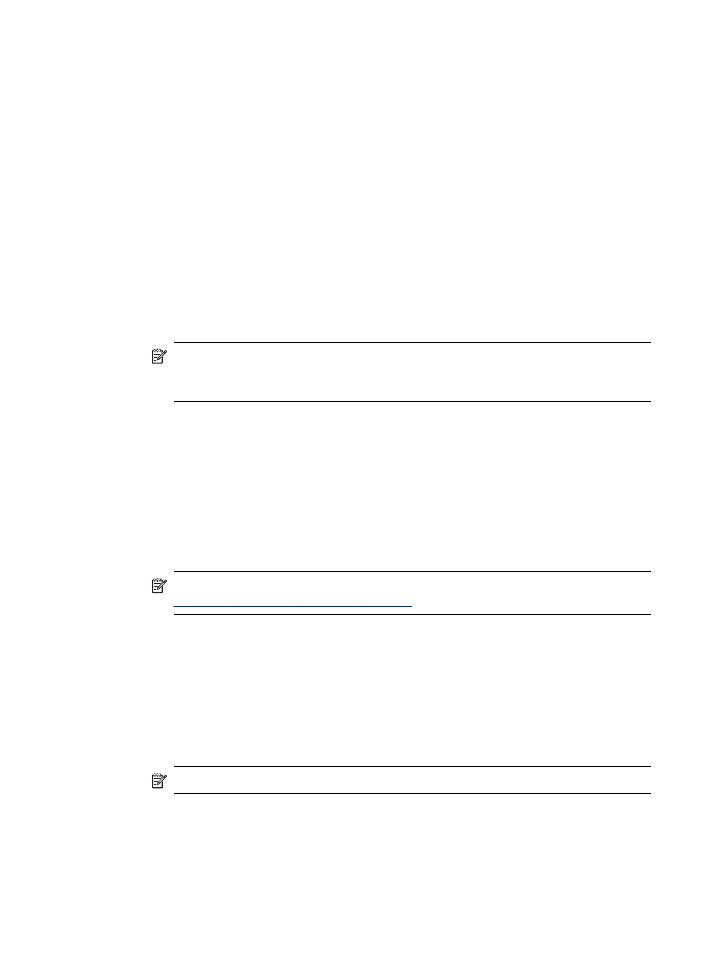
Če ste programsko opremo HP že namestili, odprite program HP Setup Assistant:
a. V Docku kliknite ikono HP Device Manager (Upravitelj naprav HP). (Če HP
Device Manager ni prikazan v Docku, kliknite ikono Spotlight na desni strani
menijske vrstice, v polje vtipkajte HP Device Manager in kliknite vnos HP
Device Manager.)
b. V meniju Information and Settings (Podatki in nastavitve) izberite možnost
Setup Assistant (Pomočnik za nastavitev).
2. Sledite navodilom, ki jih prikaže HP Setup Assistant, da ustvarite omrežno mapo in
jo daste v skupno rabo.
HP Setup Assistant samodejno shrani nastavitve naprave HP. Poleg tega lahko
nastavite do deset ciljnih map za vsako napravo HP.
Nastavitev optičnega branja v omrežno mapo iz vdelanega spletnega strežnika
1. Ustvarite mapo v računalniku, ki je povezan v omrežje.
2. Dajte jo v skupno rabo.
Opomba Poskrbite, da bodo nastavitve mape omogočale branje in pisanje.
Več informacij o ustvarjanju map v omrežju in nastavitvah map boste našli v
dokumentaciji operacijskega sistema.
3. V računalniku odprite podprt spletni brskalnik (na primer Microsoft Internet
Explorer, Opera, Mozilla Firefox ali Safari).
4. Vtipkajte naslov IP, ki je bil dodeljen napravi HP Officejet Pro.
Če na primer uporabljate omrežno okolje po protokolu IPv4 in je naslov IP
123.123.123.123, v brskalnik vtipkajte ta naslov:
http://123.123.123.123. Če uporabljate omrežno okolje s protokolom IPv6 in je
naslov FE80::BA:D0FF:FE39:73E7, v brskalnik vtipkajte: http://
[FE80::BA:D0FF:FE39:73E7].
V oknu brskalnika se odpre stran vdelanega spletnega strežnika.
Opomba Če želite informacije o uporabi vdelanega spletnega strežnika, glejte
Uporaba vdelanega spletnega strežnika
.
5. V polju Setup (Nastavitev) na kartici Home (Domača stran) kliknite Scan to
Network Folder Setup (Optično branje v omrežno mapo).
– Ali –
Kliknite jeziček Settings (Nastavitve) in nato v razdelku Scan - Digital Filing
(Optično branje – Digitalno registriranje) kliknite Network Folder Setup
(Nastavitev omrežne mape).
6. Kliknite Add Network Folder Entry (Dodaj vnos za omrežno mapo) in sledite
navodilom na zaslonu.
Opomba Nastavitve optičnega branja lahko prilagodite za vsako ciljno mapo.
7. Potem ko vnesete potrebne informacije o omrežni mapi, kliknite Save and Test
(Shrani in preizkusi), da preverite, ali povezava z omrežno mapo deluje. Vnos se
doda na seznam Network Folder (Omrežna mapa).
HP Direct Digital Filing
67